
Measure - Ứng dụng đo chiều dài, chiều rộng, khoảng cách trên iPhone
Measure là ứng dụng đo lường cực kì hiệu quả dành riêng cho người dùng iPhone, iPad và các thiết bị khác của Apple. Hãy cùng khám phá nhé!

Ứng dụng Measure
I. Thông tin ứng dụng
- Nền tảng: iOS 12.0 trở lên
- Loại ứng dụng: Công cụ
- Nhà phát hành: Apple
II. Các tính năng chính của Measure
1. Đo khoảng cách, chiều dài bằng camera
Khi truy cập Measure, ứng dụng sẽ hiện lên một camera để bạn đo các vật thể thật.
Ví dụ, bạn muốn đo độ dài của 1 bức tranh, bạn chấm 1 điểm tại đầu tranh, sau đó di chuyển điện thoại cuối tranh. Khi đó, Measure sẽ hiển thị kết quả ngay trên màn hình.
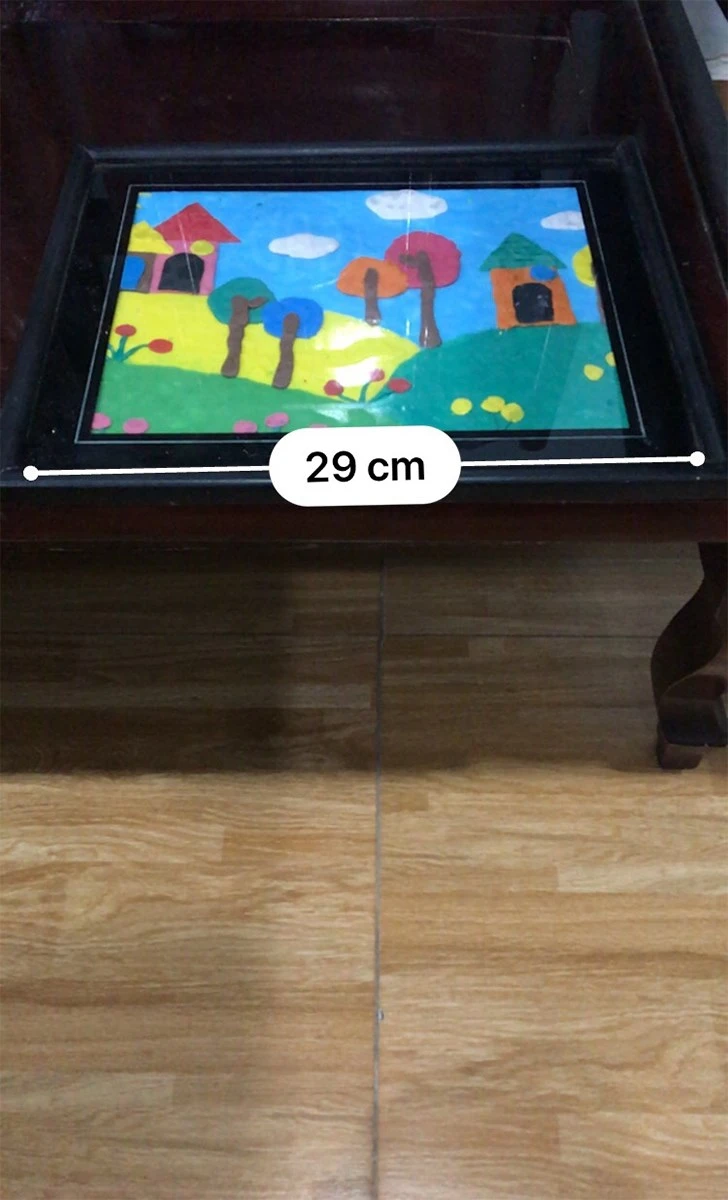
Đo độ dài tranh
Hơn nữa, ứng dụng Measure còn hỗ trợ người dùng đo nhiều khoảng cách cùng một lúc.
Như trong ảnh, khi muốn đo thêm khoảng cách từ trên ghế đến mặt đất, bạn chấm 1 điểm trên đất rồi kéo cho nó chạm đến đường thẳng đo độ dài tranh.

Đo nhiều khoảng cách
Bằng cách này, bạn có thể đo được mọi khoảng cách, độ dài của bất kỳ vật thể nào một cách cực kỳ nhanh chóng
2. Đo độ nghiêng của mặt phẳng
Ngay bên cạnh tính năng đo là tính năng đo độ nghiêng của mặt phẳng. Bạn chỉ cần đặt điện thoại lên trên mặt phẳng. Nếu màn hình hiện 0 độ thì mặt phẳng không có độ nghiêng.
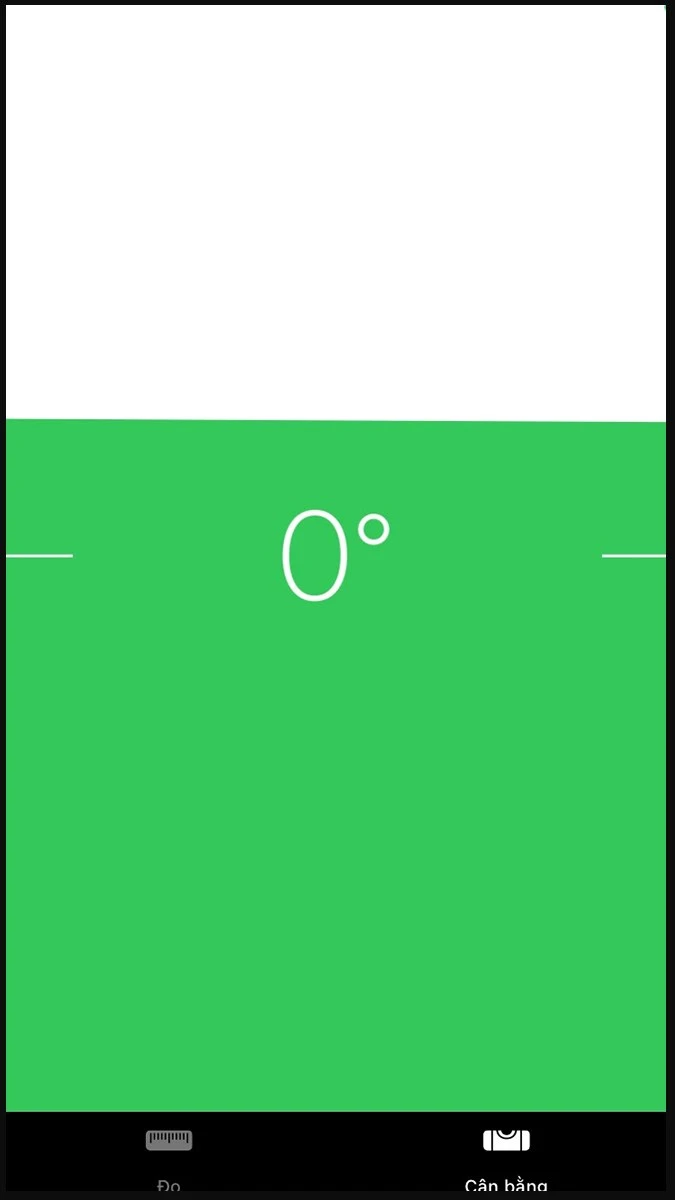
Đo độ nghiêng
3. Sử dụng công nghệ AR với tính chính xác khá cao
Công nghệ AR (Augmented Reality - Thực tế Tăng cường) là 1 công nghệ kết hợp cả thế giới thực và thế giới ảo, chứ không hoàn toàn tạo ra 1 thế giới ảo cho người dùng.
Ví dụ: trò chơi Pokémon Go "gây sốt" một thời có 1 chú Pokemon ảo trên nền không gian thực tế bạn đang đứng.
Ứng dụng Measure sử dụng công nghệ AR để tạo ra 1 thước đo ảo giúp bạn đo đạc những vật dụng đời thực của mình. App có thể đo chiều dài, rộng, bán kính,... với độ chính xác cao.
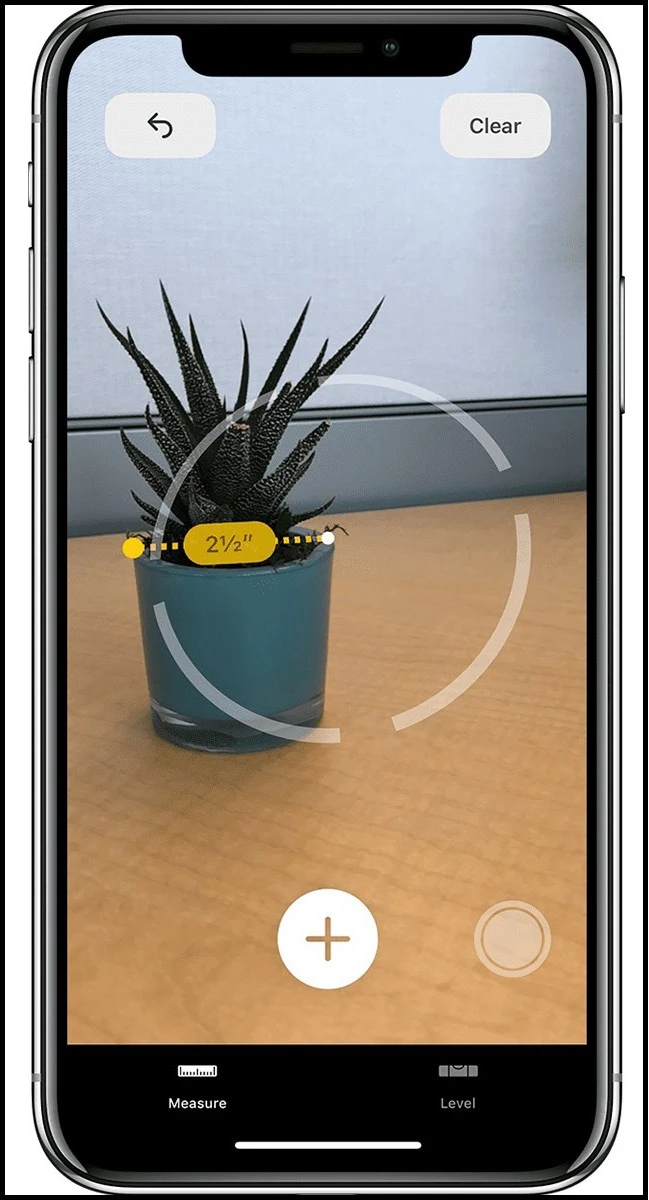
Không gian thực
4. Không cần kết nối mạng để sử dụng
Ứng dụng này có thể sử dụng mà không cần kết nối mạng. Vì vậy, bạn có thể sử dụng nó ở bất kỳ nơi đâu và bất cứ lúc nào, rất tiện lợi.
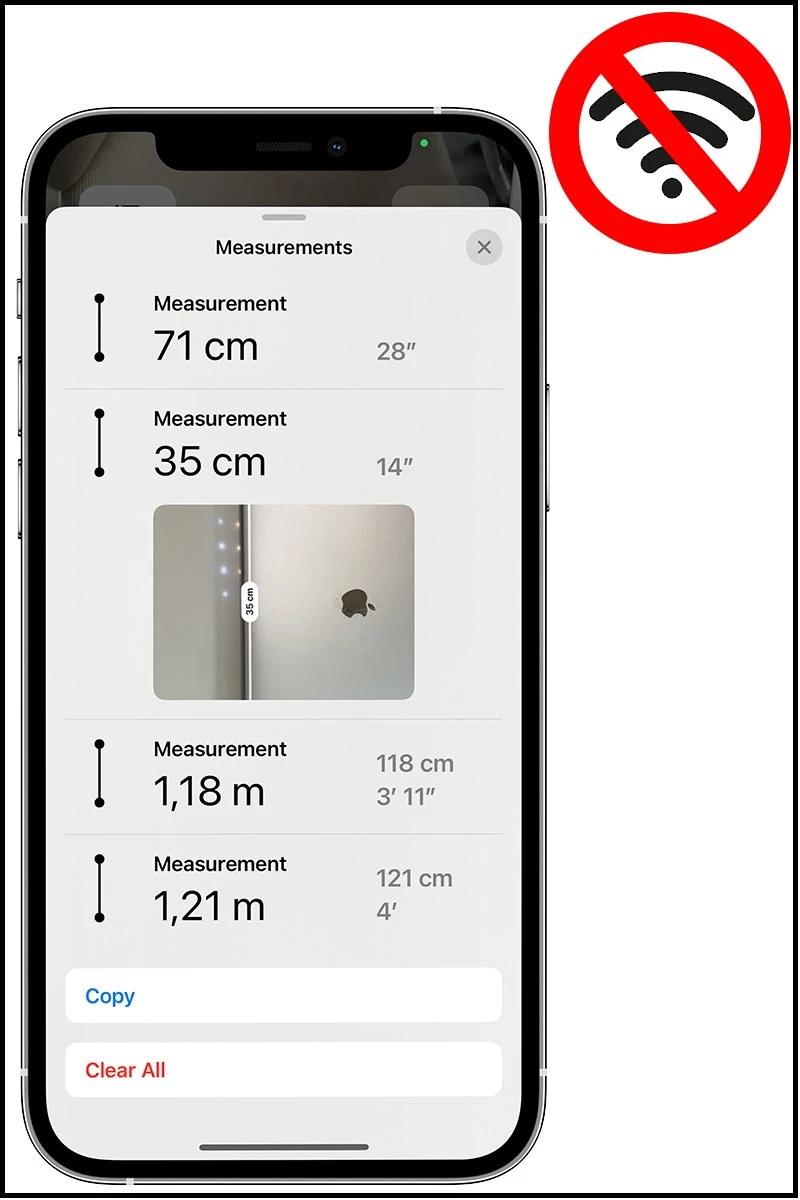
Không cần kết nối mạng để sử dụng Measure
Trên đây là tổng quan về ứng dụng Measure - ứng dụng đo lường dành cho người dùng iOS. Hy vọng bài viết này đã cung cấp cho bạn thêm một ứng dụng hữu ích. Hãy chia sẻ bài viết nếu thấy thú vị nhé!
Link nội dung: https://galileo.edu.vn/measure-ung-dung-do-chieu-dai-chieu-rong-khoang-cach-tren-iphone-a14037.html